很多小伙伴们都不清楚win10系统找不到ie浏览器位置怎么解决,接下来小编带来win10系统ie浏览器位置分享,希望可以帮助到大家。
1、鼠标右键点击开始菜单,选择“控制面板”;如图所示:
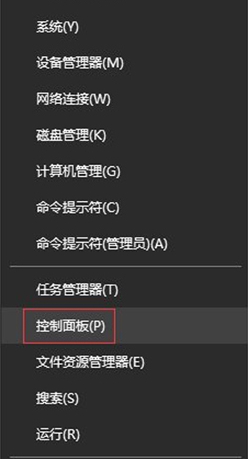
2、在控制面板窗口中,点击“程序”选项进入;如图所示:
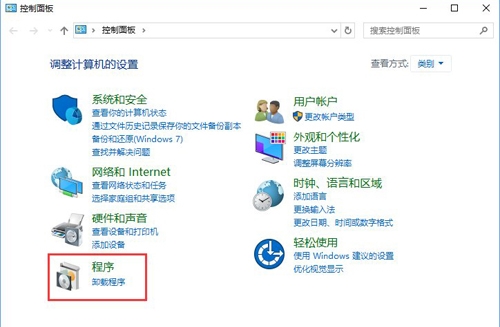
3、点“启用或关闭Windows功能”;如图所示:
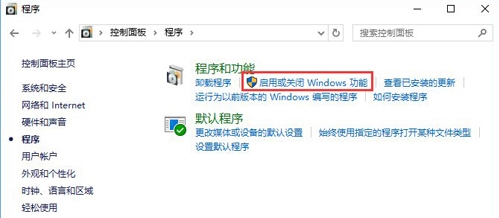
4、在功能列表中勾选“ie11浏览器”,点击“确定”;如图所示:
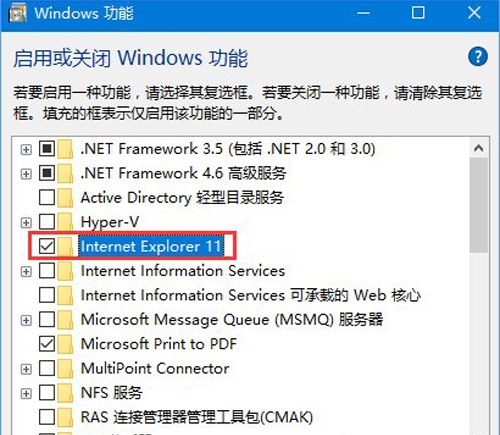
5、等待系统功能调用;如图所示:
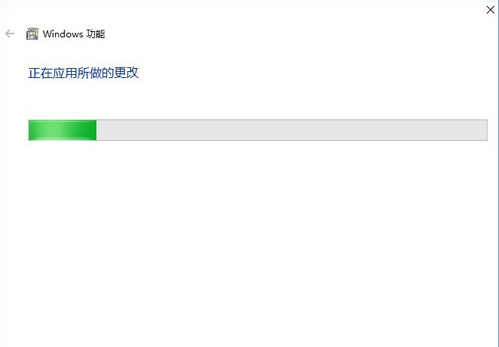
6、启用成功,点击重新启动计算机即可。如图所示:
IE动态相关攻略推荐:
IE浏览器怎么设置密码
IE浏览器有插件如何解决
ie无法打开站点怎么解决
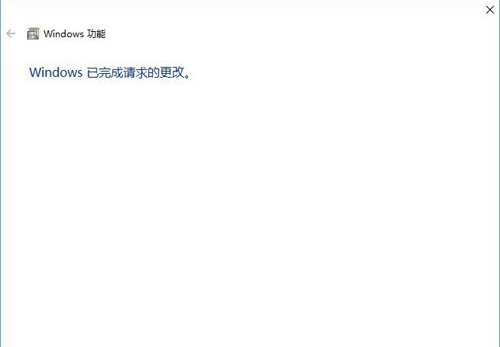
以上就是iefans网小编为大家带来的win10系统ie浏览器位置分享,喜欢的小伙伴们请大家继续关注IE浏览器中文网。
